电脑bios没有usb启动项,浅析win10电脑bios没有usb启动项的解决教程
今天小编给大家浅析win10电脑bios没有usb启动项的解决教程,使用win10系统过程中,有时会遇到需要U盘安装系统的问题,当你bios没有usb启动项的问题而困扰时,可参照以下的方法进行解决。
要知道在u盘安装系统的时候,最怕遇到的就是BIOS设置里没有USB的启动选项。遇到这种情况,往往让刚学会U盘装系统的朋友们束手无策。别急,针对此问题,小编整理了win10电脑bios没有usb启动项的解决教程,现分享给大家。
电脑bios没有usb启动项:
第一种解决办法
一、电脑开机时,我们按下Del键,进入BIOS设置页面。(电脑品牌不同,按键也会有不同,只要根据提示的按键进入BIOS就可以了),我们在这里选择高级BIOS设置Advanced BIOS Features。
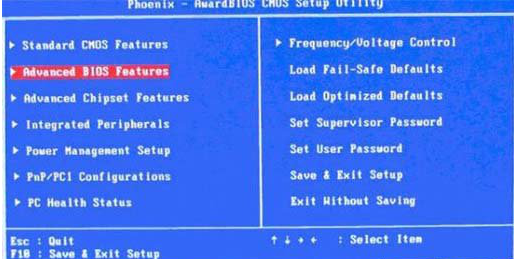
二、接着我们选择硬盘启动优先级:Hard Disk Boot Priority。

三、当然了,硬盘启动优先级(Hard Disk Boot Priority)选择我们可以使用键盘上的加减号“+、-”来选择移动设备,并把U盘选择在最上面。接着按下ESC键,返回到上一个设置页面。#f#

四、在这里我们选择第一启动设备(First Boot Device):要知道该版本的BIOS这里没有U盘的“USB-HDD”、“USB-ZIP”之类的选项,那么我们就选择移动设备“Removable”,斌按下F10保存,最后退出,重启电脑就可以了。

第二种解决方法
一、在电脑开机的时候,直接按下Del键,进入BIOS设置页面。(电脑品牌不同,按键也会有不同,只要根据提示的按键进入BIOS就可以了),我们在这里选择高级BIOS设置Advanced BIOS Features。
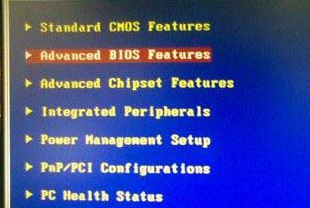
二、在磁盘第一启动顺序,我们一定要设置为:[Hard disk]硬盘启动。
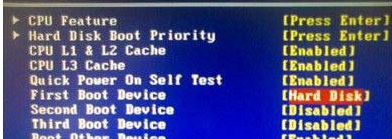
三、进入BIOS页面后,我们用光标来选择[HDD S.M.A.R.T. Capability],这个时候磁盘会进行自动监控和回报功能。我们用BIOS设置禁用这个选项。
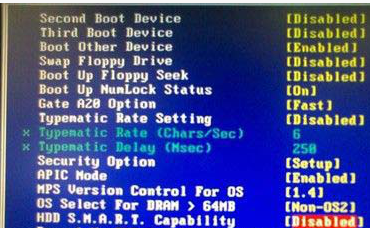
四、我们要把它设置为Enabled开启状态。
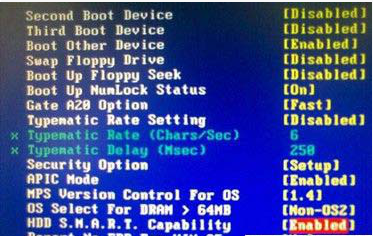
五、接着我们再把光标移动至[Hard disk boot priority]磁盘启动选项中。
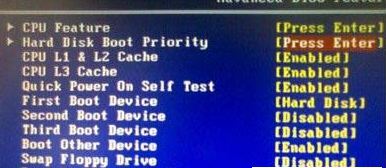
六、我们用+或-键,来移动光标选择要启动的磁盘,按下F10保存并退出,重启电脑就可以了。
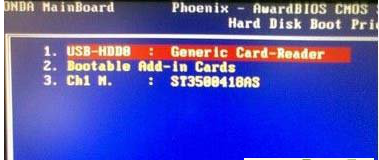
通过上述的两种方法,便可以解决bios没有usb启动项的问题了。如果朋友们在装系统或者升级系统的时候发现BIOS没有USB启动项,不妨根据小编上述的步骤来进行操作吧!
相关阅读
win7系统排行
热门教程
软件合集